Волхв
Забанен
- Регистрация
- 23 Июн 2009
- Сообщения
- 500
- Благодарности
- 27
- Баллы
- 200
- Первое сообщение
- #1

ХВАТИТ ЭТО ТЕРПЕТЬ! © Установи Ubuntu!
Что нам нужно для этого?
- Сила
- Интернет
Шаг 1. Дистрибутив и подготовка.
Обзаведемся дистрибутивом. Переходим по ссылке http://www.ubuntu.com/download/desktop , выбираем Ubuntu 13.04 64bit и качаем. Образ весит 785Mb, так что это дело не долгое.
И подготавливаем систему к установке. Сначала следует определится, как мы будем устанавливать систему. С оптического носителя или USB?
Если с CD/DVD
Заходим в BIOS вашей машины и устанавливаем загрузку с привода. В Вашей ОС записываем образ на диск, например: Nero, Ashampoo, Ultra ISO и т.д.
Готово!
С USB
Если же привода нет, то следует обзавестить флешкой минимум на 4GB (если будете пользоваться LiveCD). И проделать некоторые манипуляции.
Так как переходить на Ubuntu Linux подразумевается с Windows или Mac OS X (ХА!), то идем сюда http://unetbootin.sourceforge.net/ и качаем нужную утилиту. Работать с ней крайне просто:
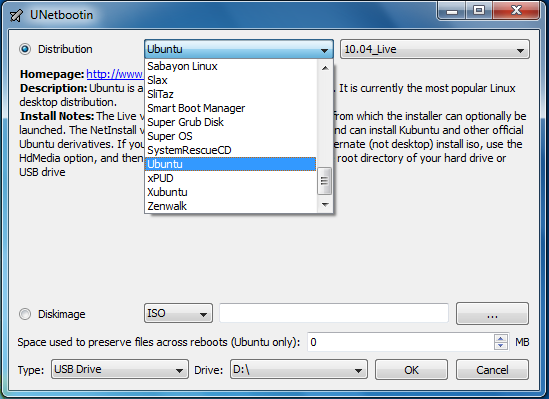
выбираем дистрибутив в верхнем списке (его программа скачает сама), или уже скачанный файл образа диска (Diskimage). В нижней части окна выбираем диск флешки.
И вот вставляем флешку/диск и начинается установка

Выбираем нужный для нас язык. В этой статейке будет Русский. Теперь, если нажать "Запустить Ubuntu", то запустится тестовый режим Ubuntu LiveCD, где можно ознакомиться с основными возможностями системы, совместимость с оборудованием, полазить по интернету и запустить установку.
Но мы нажмем на "Установить Ubuntu" и приступим к основным возможностям установки.

На этой странице отмечаются рекомендованные требования и следует поставить обе галочки. Первая отвечает за установку обновлений сразу ПОСЛЕ установки. Их не много, в случае с 13.04 это около 200Мб. А второй чекбокс отвечает за установки кодеков, которые подпадают под американское авторское право. Но одна галочка - вопрос решен.
Далее

На этой странице идут возможности установки. Можно установить рядом с Windows, Mac OS X и многими другими OS, но если компьютер девственно чист, то будет примерно как на скриншоте. Но все это относится к тем людям, которые осмелятся доверить программе автоматическую разметку диска, а происходит она далеко не всегда адекватно.
Нам же важно показать все аспекты установки, потому выбираем "Другой вариант". Не переживайте, существующая ОС все равно подхватится.
Далее..

Абсолютно не важно, что у Вас творилось на диске до этого момента и что будет. Учтите, что такого понятия как "Локальный Диск" в *nix не существует. Следует усвоить лишь одно простое правило установки: Всегда должны выполняться три пункта, которые присутствуют на скриншоте:
Далее пойдут настройки системы. Большой разницы здесь и в Windows нет, это - установка языка, места жительства и пользователя. Ничего сложного нет, и вот уже начинается установка системы

Вам покажут занимательные слайды с плюсами системы. На данном этапе ничего делать уже не нужно и при достижении конца система попросит перезагрузиться.
?????
Обзаведемся дистрибутивом. Переходим по ссылке http://www.ubuntu.com/download/desktop , выбираем Ubuntu 13.04 64bit и качаем. Образ весит 785Mb, так что это дело не долгое.
И подготавливаем систему к установке. Сначала следует определится, как мы будем устанавливать систему. С оптического носителя или USB?
Если с CD/DVD
Заходим в BIOS вашей машины и устанавливаем загрузку с привода. В Вашей ОС записываем образ на диск, например: Nero, Ashampoo, Ultra ISO и т.д.
Готово!
С USB
Если же привода нет, то следует обзавестить флешкой минимум на 4GB (если будете пользоваться LiveCD). И проделать некоторые манипуляции.
Так как переходить на Ubuntu Linux подразумевается с Windows или Mac OS X (ХА!), то идем сюда http://unetbootin.sourceforge.net/ и качаем нужную утилиту. Работать с ней крайне просто:
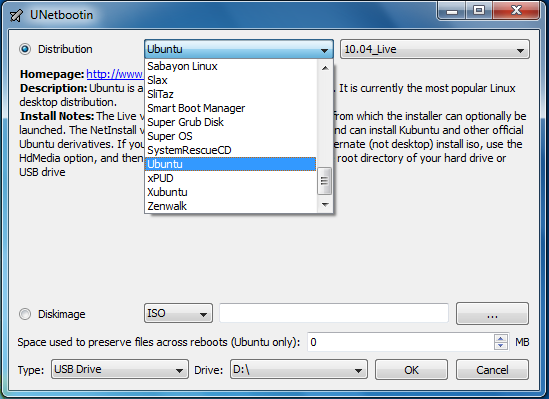
выбираем дистрибутив в верхнем списке (его программа скачает сама), или уже скачанный файл образа диска (Diskimage). В нижней части окна выбираем диск флешки.
И вот вставляем флешку/диск и начинается установка

Выбираем нужный для нас язык. В этой статейке будет Русский. Теперь, если нажать "Запустить Ubuntu", то запустится тестовый режим Ubuntu LiveCD, где можно ознакомиться с основными возможностями системы, совместимость с оборудованием, полазить по интернету и запустить установку.
Но мы нажмем на "Установить Ubuntu" и приступим к основным возможностям установки.

На этой странице отмечаются рекомендованные требования и следует поставить обе галочки. Первая отвечает за установку обновлений сразу ПОСЛЕ установки. Их не много, в случае с 13.04 это около 200Мб. А второй чекбокс отвечает за установки кодеков, которые подпадают под американское авторское право. Но одна галочка - вопрос решен.
Далее

На этой странице идут возможности установки. Можно установить рядом с Windows, Mac OS X и многими другими OS, но если компьютер девственно чист, то будет примерно как на скриншоте. Но все это относится к тем людям, которые осмелятся доверить программе автоматическую разметку диска, а происходит она далеко не всегда адекватно.
Нам же важно показать все аспекты установки, потому выбираем "Другой вариант". Не переживайте, существующая ОС все равно подхватится.
Далее..

Абсолютно не важно, что у Вас творилось на диске до этого момента и что будет. Учтите, что такого понятия как "Локальный Диск" в *nix не существует. Следует усвоить лишь одно простое правило установки: Всегда должны выполняться три пункта, которые присутствуют на скриншоте:
- Должен присутствовать системный раздел (точка монтирования :/) - рекомендуемый размер от 15 ГБ (ФС ext4)
- Должен присутствовать раздел подкачки (SWAP) - Размер должен быть равен минимум половине размера ОЗУ
- Должен присутствовать отдельный раздел под Домашку (точка монтирование :/home) - тут хранятся настройки программ, системы для всех пользователей. Рекомендуемый размер от 15 Гб (ФС ext4)
Далее пойдут настройки системы. Большой разницы здесь и в Windows нет, это - установка языка, места жительства и пользователя. Ничего сложного нет, и вот уже начинается установка системы

Вам покажут занимательные слайды с плюсами системы. На данном этапе ничего делать уже не нужно и при достижении конца система попросит перезагрузиться.
?????
PROFIT!




